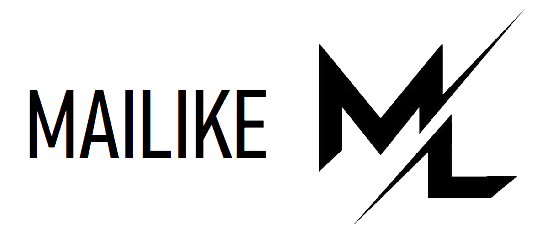Facebook là một trang mạng xã hội cho phép bạn chia sẻ hình ảnh và tâm trạng của mình với bạn bè. Tuy nhiên nhiều lúc bạn cảm thấy tính năng này khá phiền phức khi ảnh, bài viết của mình bị share tràn lan lên tường của mọi người.
Vậy làm cách nào để tắt chia sẻ bài viết trên Facebook?
Bài viết dưới đây, Mailike.xyz sẽ hướng dẫn bạn cách tắt tính năng chia sẻ bài viết trên facebook đơn giản và nhanh chóng nhất. Hãy cùng tham khảo nhé!

1. Cách tắt chia sẻ bài viết trên facebook bằng máy tính
1.1 Hướng dẫn nhanh
Nhấp vào mũi tên xuống ở góc trên cùng bên phải của màn hình > Chọn Cài đặt & Quyền riêng tư > Chọn Cài đặt > Chọn Trang cá nhân và gắn thẻ > Lựa chọn mục Cho phép người khác chia sẻ bài viết của bạn lên tin của họ? > Chọn Đã tắt.
1.2 Hướng dẫn chi tiết
Bước 1: Trên máy tính, truy cập Facebook, nhấn vào mũi tên xuống ở góc trên cùng bên phải của màn hình và chọn Cài đặt & Quyền riêng tư.
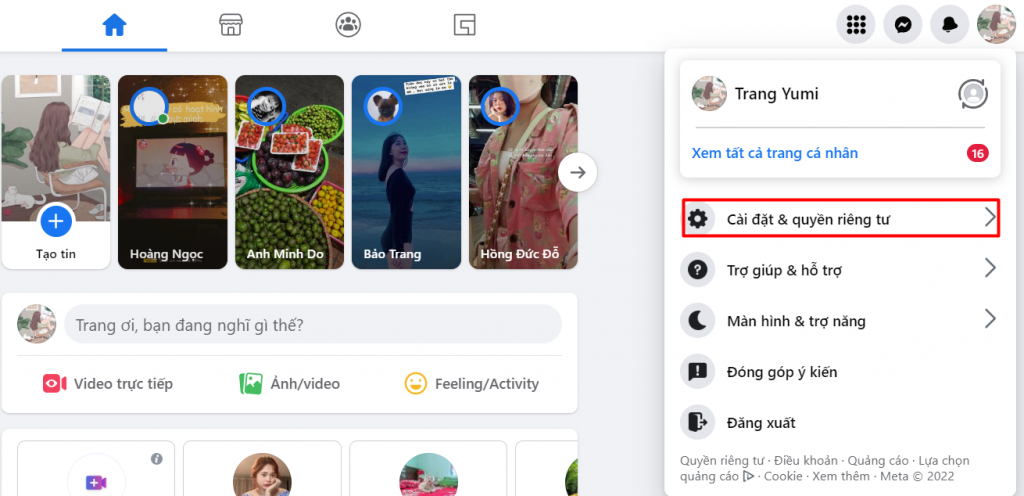
Bước 2: Chọn tiếp Cài đặt.
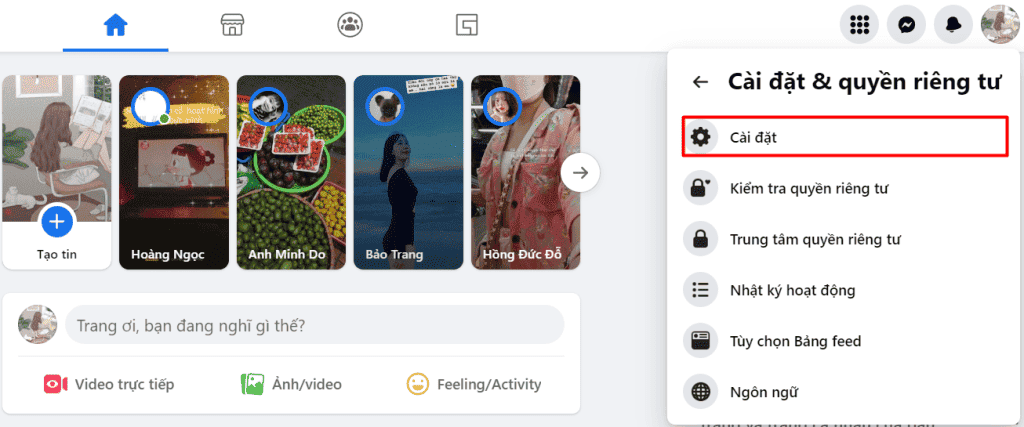
Bước 3: Tại đây, bạn chọn vào mục Trang cá nhân và gắn thẻ ở cột bên trái.
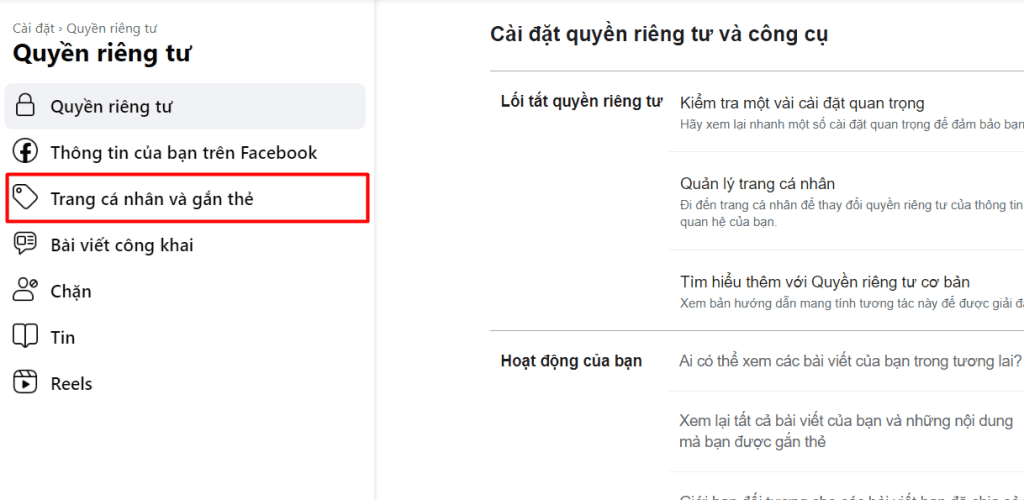
Bước 4: Chọn mục Cho phép người khác chia sẻ bài viết của bạn lên tin của họ?.
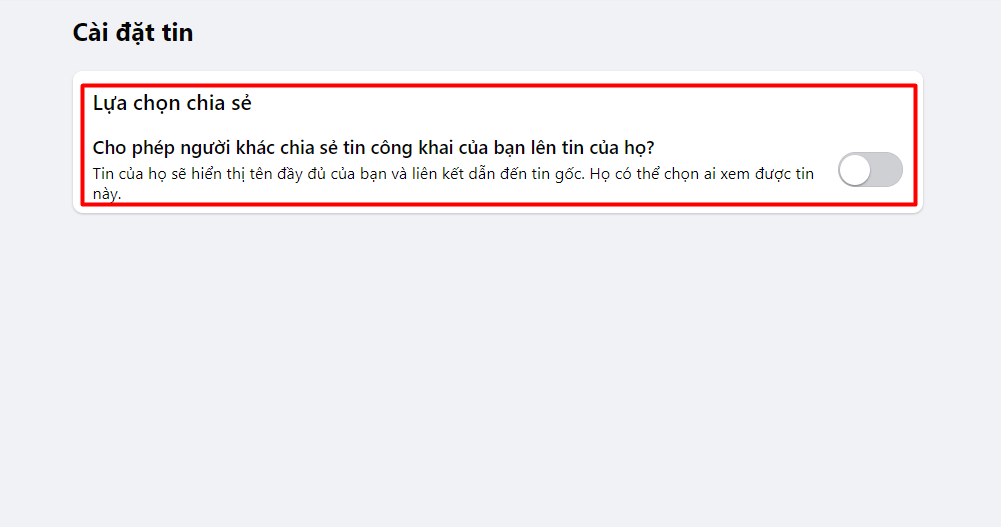
Bước 5: Chọn Đã tắt ở mục Cho phép để tắt chức năng cho phép người khác chia sẻ bài đăng của bạn. Giờ đây, những người khác không thể chia sẻ bài viết của bạn nữa rồi.
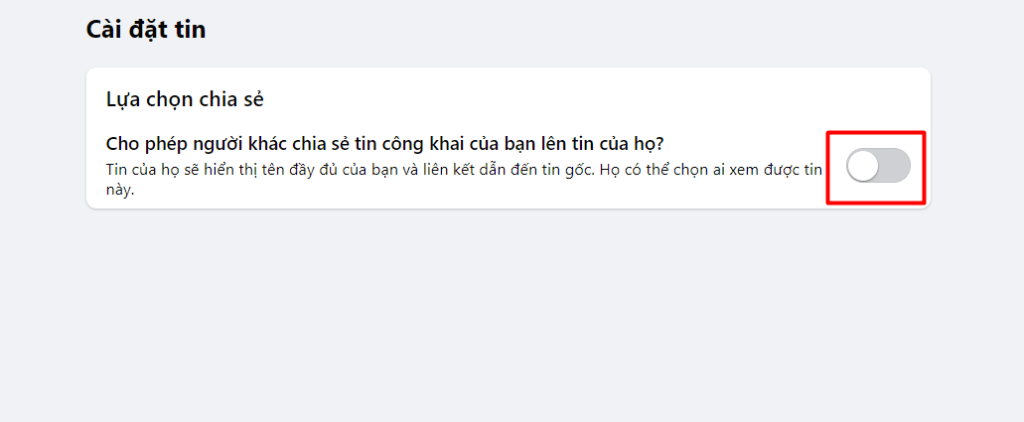
2. Cách tắt chia sẻ bài viết trên Facebook trên điện thoại
2.1 Hướng dẫn nhanh
Nhấn vào biểu tượng ba dấu gạch ngang > sau đó chọn Cài đặt & quyền riêng tư > Chọn Cài đặt > Chọn mục Trang cá nhân và gắn thẻ > Tiếp theo chọn Cho phép người khác chia sẻ bài viết của bạn lên tin của họ? > Tích vào ô Không.
2.2 Hướng dẫn chi tiết
Bước 1: Trên giao diện Facebook dành cho thiết bị di động, hãy chọn biểu tượng ba dấu gạch ngang, sau đó chọn Cài đặt & Quyền riêng tư.
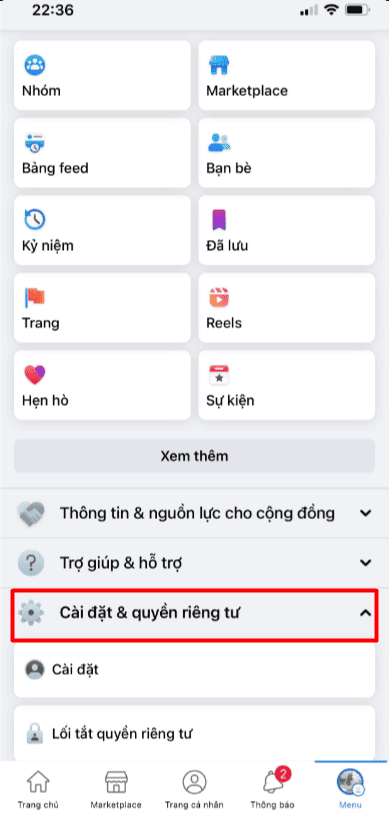
Bước 2: Chọn tiếp Cài đặt.
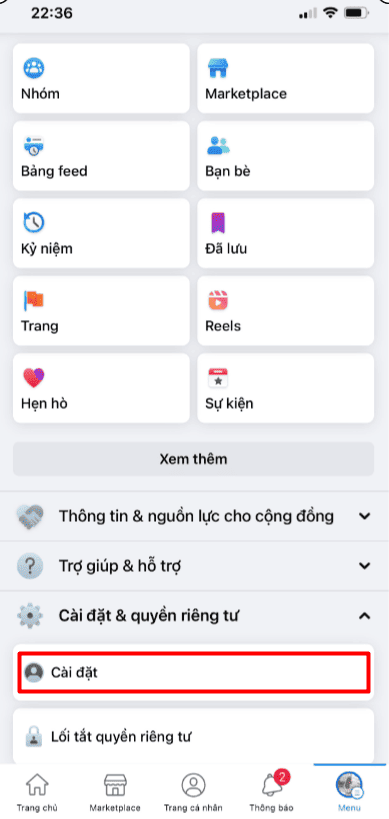
Bước 3: Ở mục Quyền riêng tư, chọn Trang cá nhân và gắn thẻ.
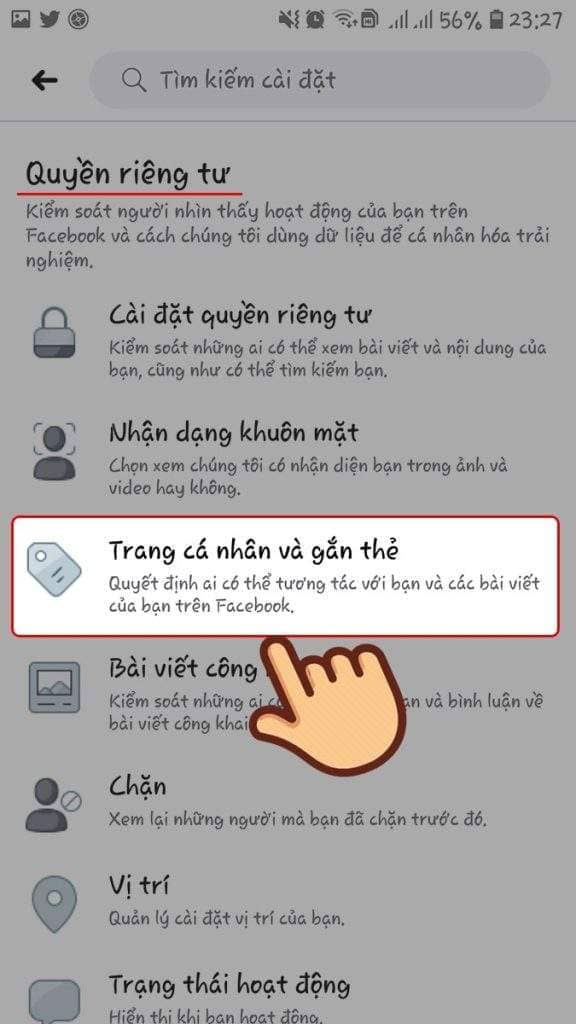
Bước 4: Chọn mục Cho phép người khác chia sẻ bài viết của bạn lên tin của họ?.
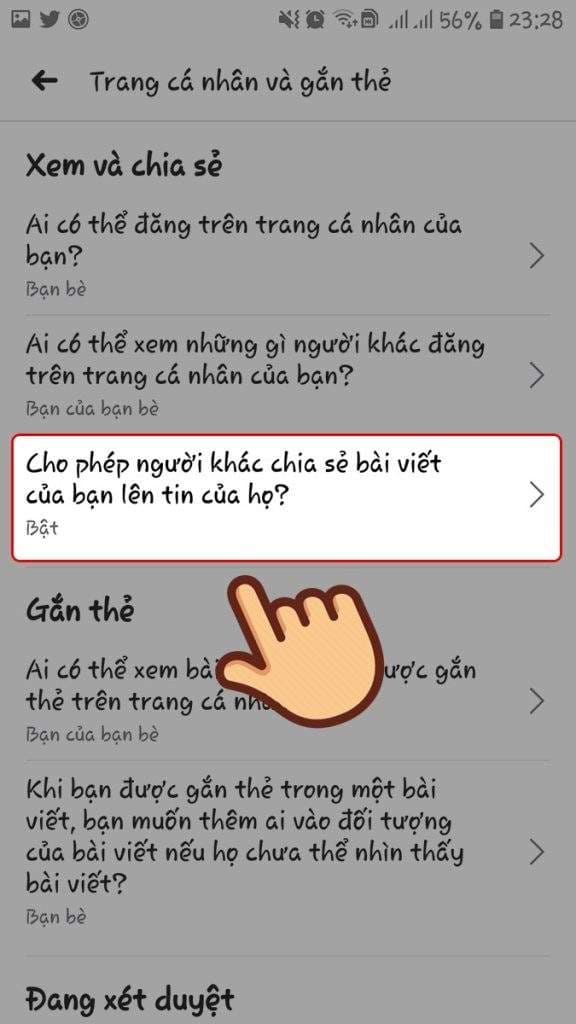
Bước 5: Tích vào ô Không để tắt chức năng cho phép người khác muốn chia sẻ bài viết của bạn.
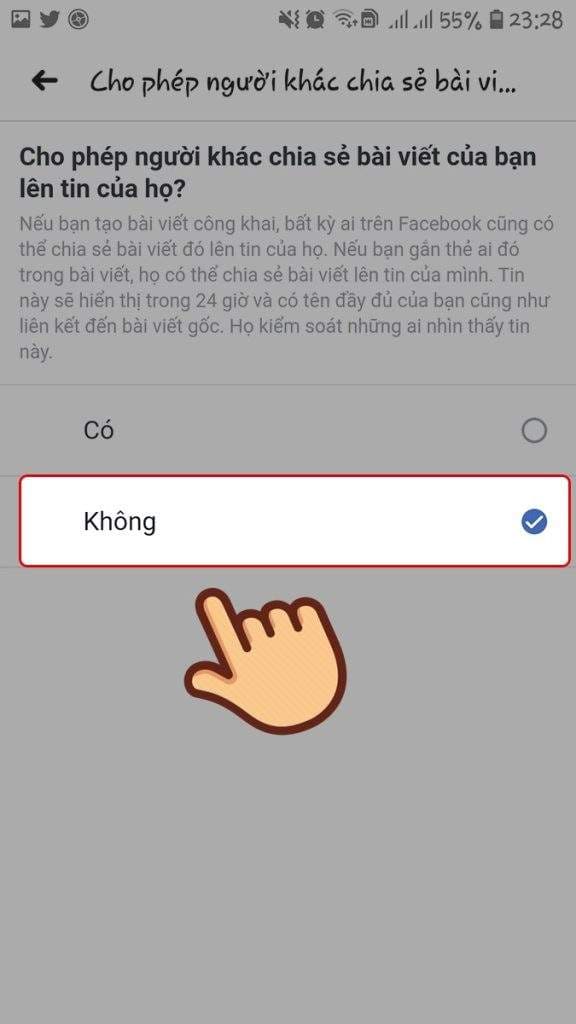
Trên đây là bài viết hướng dẫn cách tắt chia sẻ bài viết trên facebook không cho người khác share bài viết của mình.
Mong rằng, bạn thích nó và đừng quên chia sẻ và để lại bình luận ở phía dưới nhé! Chúc các bạn áp dụng thành công!
Tôi là Hoàng Đức – Founder của MaiLike.xyz, Tôi đã có 10 năm trong ngành dịch vụ hỗ trợ tăng tương tác mạng xã hội. Blog này, sẽ giúp bạn có kiến thức hữu ích nhất về các mạng xã hội phổ biến hiện nay.”